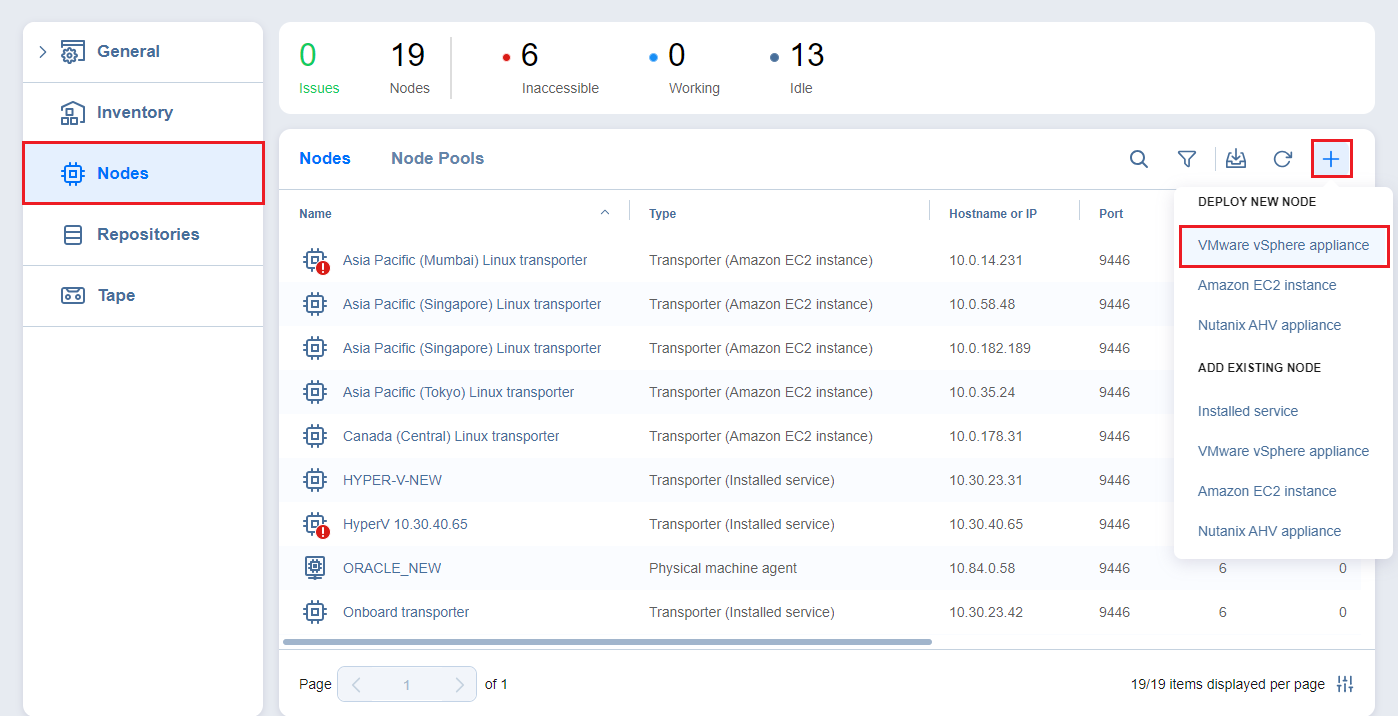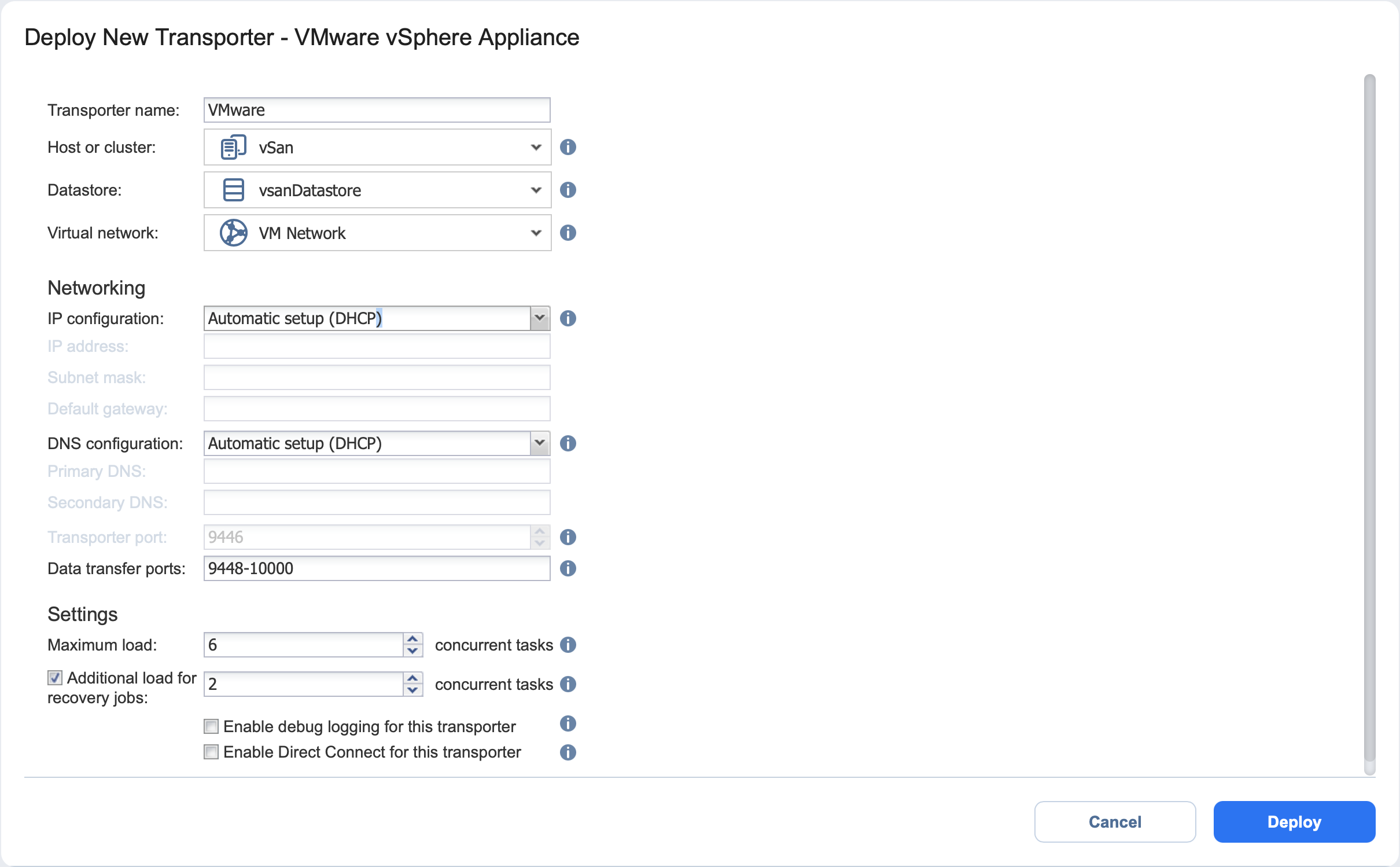Instalación de Transporter como appliance de VMware
Nota
Si su instancia de NAKIVO Backup & Replication está instalada en un NAS basado en ARM, es necesario instalar un transportador externo para trabajar con los vCenters de VMware y los host ESXi. Esto se debe a que ciertas funciones no son compatibles con los NAS basados en ARM.
Siga los pasos que se indican a continuación para instalar un Transportador compatible con VMware vCenter:
-
Haga clic en Ajustes en el panel izquierdo del producto, vaya a la pestaña Nodos y haga clic en +.
-
En la sección Instalar un nuevo nodo, haga clic en appliance de VMware vSphere.
-
En el cuadro de diálogo Iinstalación de un nuevo transportador - appliance de VMware vSphere que se abre, proceda como se indica a continuación:
-
Nombre del transportador: introduzca un nombre para su transportador.
-
Host o clúster: Seleccione un host o clúster de destino.
-
Almacén de datos: Seleccionar el almacén de datos de destino.
-
Red virtual: Seleccione una red virtual de destino.
Nota
Se necesita una conexión a Internet para instalar un nuevo transportador como appliance de VMware en el host o clúster de destino. -
Si es necesario, acceda a las opciones avanzadas de su Transportador haciendo clic en Más opciones y, a continuación, introduzca los datos de los siguientes parámetros:
-
En la sección Redes:
-
Configuración de IP: Puede ser Configuración automática (DHCP), o Configuración manual.
-
DirecciónIP: Si ha elegido Configuración manual para la configuración de IP, introduzca una dirección IP del Transportador.
-
Máscara de subred: Si ha elegido Configuración manual para los ajustes de IP, introduzca una máscara de subred.
-
Puerta de enlace predeterminada: Si ha elegido Configuración manual para los ajustes de IP, introduzca una puerta de enlace predeterminada.
-
Configuración de DNS: Puede ser configuración automática (DHCP), o Configuración manual.
-
DNS primario: Si ha elegido Configuración manual para la configuración de DNS, introduzca una dirección IP de servidor DNS primario.
-
DNS secundario: Si ha elegido Configuración manual para la configuración de DNS, introduzca una dirección IP de servidor DNS secundario.
-
Puerto del transportador: Introduce un puerto de comunicación para tu transportador.
-
Puertos de transferencia de datos: Introduzca un intervalo de puertos que utilizará su transportador para la transferencia real de datos.
-
-
En la sección Ajustes:
-
Carga máxima: Número de tareas simultáneas procesadas por el Transportador.
-
carga adicional para los jobs de recuperación: Si se selecciona, se añadirá la cantidad especificada de tareas para establecer la carga máxima del transportador que se utilizará exclusivamente para los jobs de recuperación. Esto permite ejecutar la cantidad especificada de trabajos de recuperación concurrentes junto con otros tipos de jobs sin necesidad de esperar a su finalización.
-
Activar el registro de depuración para este transportador: cuando se selecciona, activa el registro de nivel de depuración para el Transportador. No se recomienda tener seleccionada esta opción de forma permanente.
- Activar conexión directa para este transportador: cuando esta opción está activada, puede acceder a recursos remotos a través de una conexión de puerto único sin establecer una conexión VPN. Para activar esta función, deben cumplirse las siguientes condiciones en la infraestructura remota:
Debe instalarse un Transportador NAKIVO.
Debe establecerse una contraseña maestra por motivos de seguridad. Se genera una clave precompartida basada en la contraseña maestra introducida.
El puerto del Transportador en la máquina local debe estar expuesto a la disponibilidad externa a través de Internet.
-
-
-
-
Haga clic en Instalar para confirmar la instalación del Transportador.